Большинство пользователей смартфонов считают, что их приложения и игры нельзя использовать на ноутбуке или ПК. Однако это мнение ошибочно. В последнее время набирают популярность эмуляторы самых разных платформ, позволяющие полностью разместить у себя на компьютере полноценное Android –устройство.
Bluestacks – современный эмулятор устройств на платформе Android, с помощью которого можно осуществлять следующие операции:
- Установка Playmarket и последующее скачивание приложений
- Синхронизация данных и приложений, сохраненных на телефоне (планшете)
- Запуск программ без использования гаджета
- Создание виртуальных SD-карт
- Получение Root-доступа к устройству
Необходимо отметить, что существует русская версия программы, поддерживающая все ОС семейства Windows, в том числе и виндовс 10.
Установка Bluestacks на Windows 10
Для установки найдите приложение в интернете и скачайте с официального сайта производителя
Далее запускаете сам установочный файл, предварительно разрешив внести изменения на компьютере. После этого появляется окно установки программы.
Нажимаете «Continue» для продолжения установки, а когда программа предложит путь установки – «Next».
Пошел процесс установки.
В процессе никаких действий делать не нужно, программа установится автоматически. После установки Bluestacks и запуска пользователю будет предложена функция отправки гео-данных Google. Здесь нажимаете кнопку «Разрешить», или же отложить это действие, нажав кнопу «Не сейчас». Затем появится окно с первоначальными настройками, где жмем кнопку «Продолжить» для включения поддержки AppStore.
После этого появится окно для добавления Google-аккаунта. Если у вас существует аккаунт, то нажимаете кнопку «Существующий» и вводите требуемую информацию, если же нет – нажимаете кнопку «Новый» и создаете почту на сервисе Google.
При вводе имени почты , а точнее при переключении раскладки клавиатуры с русской на английскую и обратно могут возникнуть трудности. Для исключения этого нажимаете маленький значок клавиатуры и тянете его вниз в верхнем левом углу.
Кликненте клавишей мыши на «Выберете способ ввода» и отключите физическую клавиатуру, переместив выключатель влево
После ввода логина электронной почты и пароля будут предложены некоторые настройки сервиса Google. Это резервное копирование данных и рассылка новостей.
Нажимаем правую кнопку в виде треугольника, проходим аутентификацию, жмем кнопку «Не сейчас», чтобы не тратить время на настройку сервиса Google+. Приложение Bluestacks установлено.
Запуск Playmarket
После установки эмулятора на компьютер запускаем его. Для этого жмем двойным кликом ЛКМ по иконке программы. На главном окне эмулятора будут отображены установленные приложения, в числе которых и сам Playmarket. Открываем Playmarket и строке поиска пишем интересующий запрос.
Преимущества Bluestacks
В интернете сейчас большой выбор различных межплатформенных эмуляторов. В приведенной ниже таблице указаны преимущества Bluestacks над другими приложениями..
| Характеристика/эмулятор | Bluestacks | YouWave | GenyMotion | Andy |
| Совместимость игр | 86% | 68% | 77% | 79% |
| Совместимость приложений | 96% | 75% | 90% | 89% |
| Поддержка камеры | + | — | + | + |
| Графическая поддрежка Windows | + | — | — | — |
| Перенос файлов между Windows/Android | + | — | — | + |
Исходя из приведенной информации приложение Bluestacks по праву имеет высшую оценку и тысячи положительных отзывов пользователей.
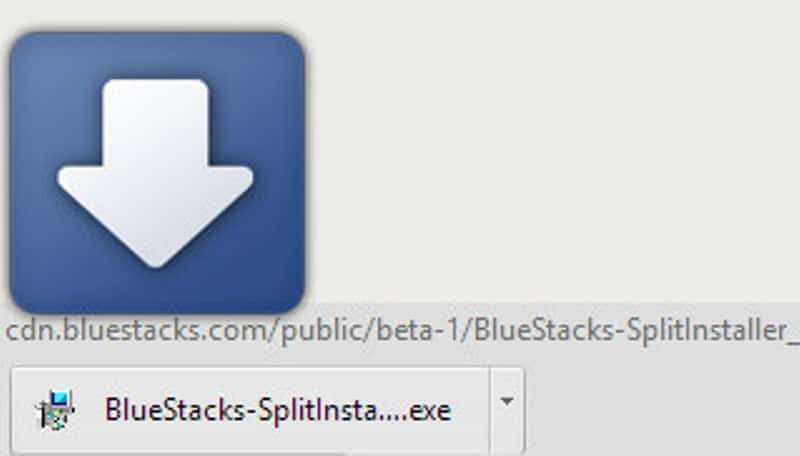
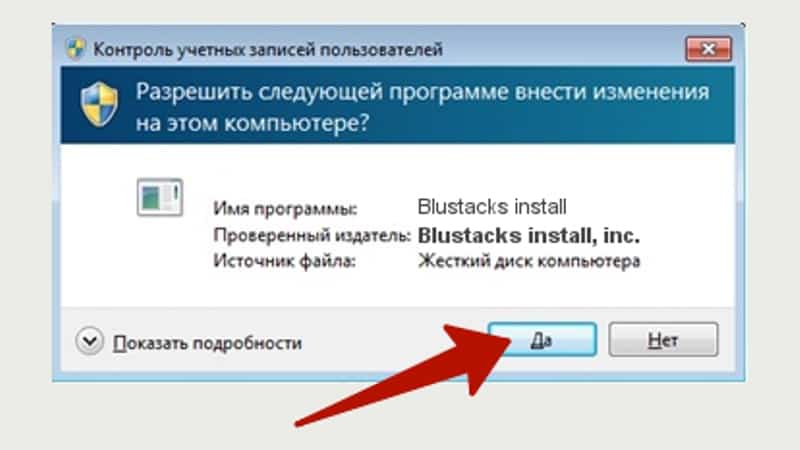
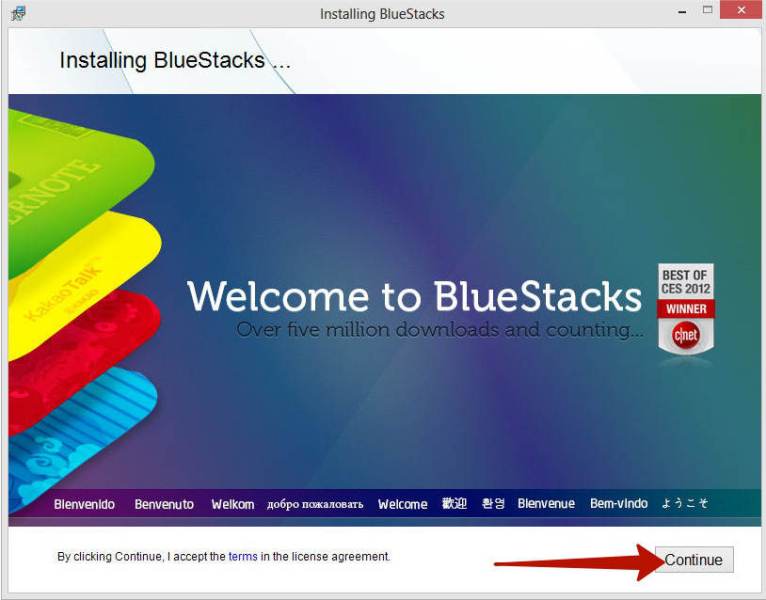
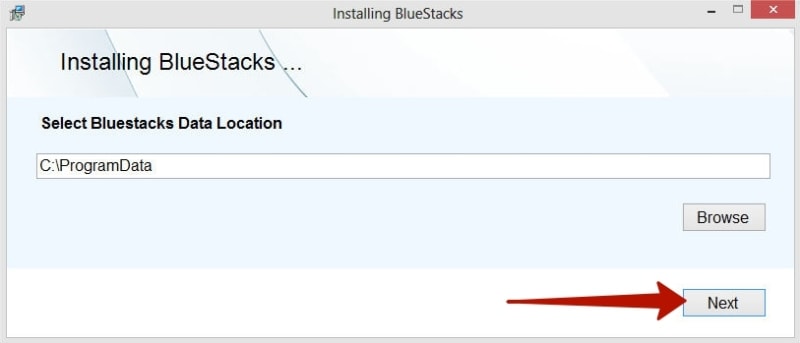
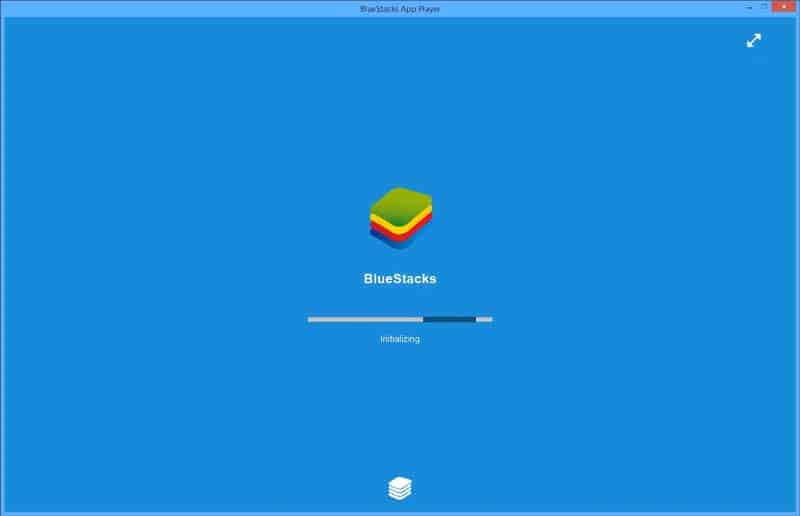
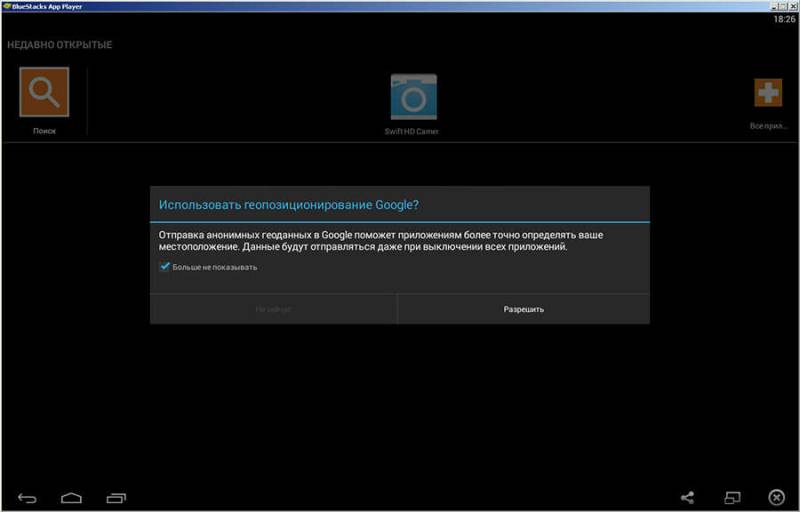

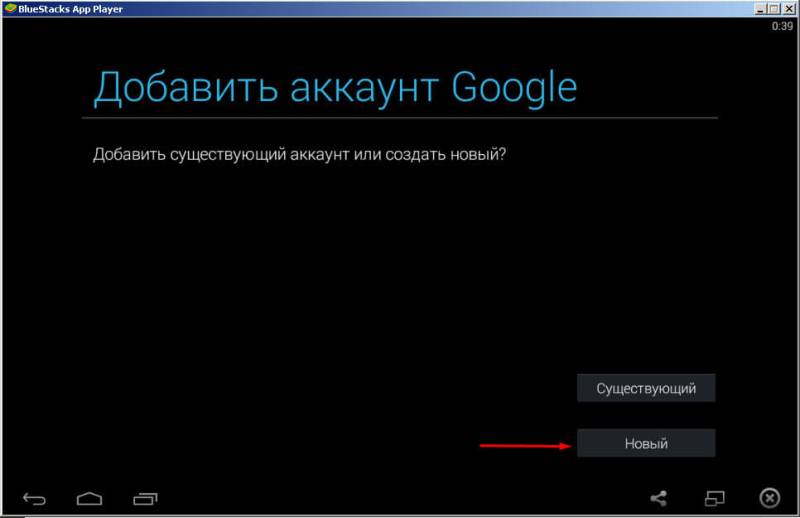

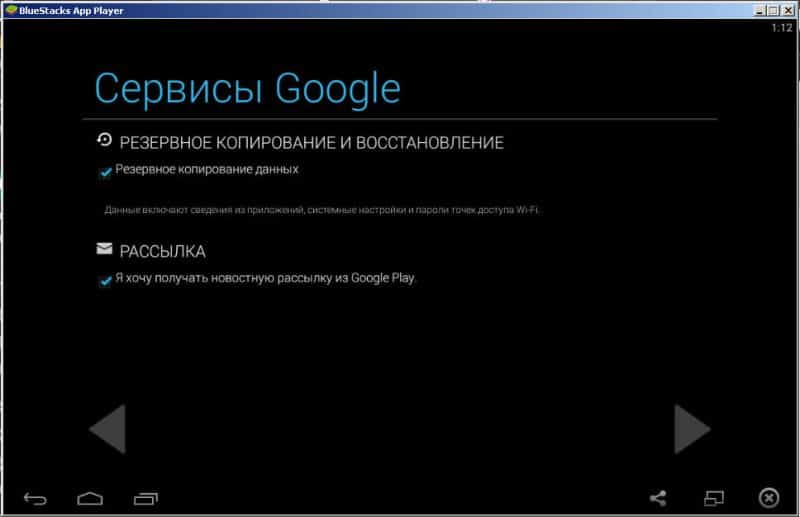
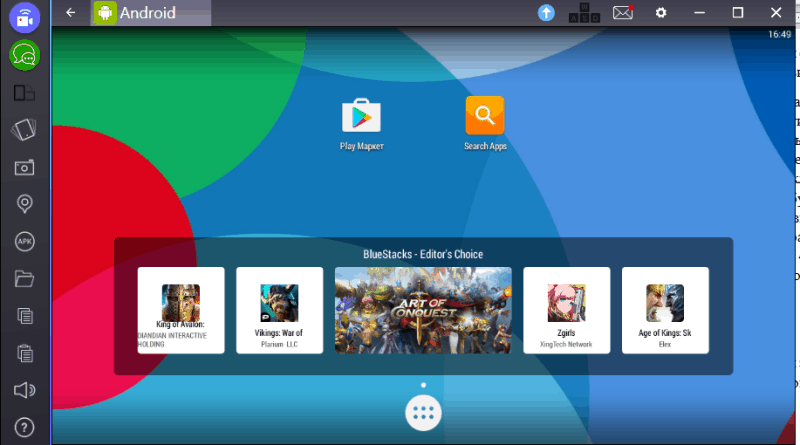





Пожалуй, самый простой способ загрузки программы на смартфон или иное мобильное устройство — именно через Play Market. Данная программа раскрывает широкие возможность и для разработчиков, и для пользователей.
Мне надо плей маркет для скачивания необходимый программы